导读:(Win10下 vmware workstation 12 运行失败的解决方法)相关电脑教程分享。
最近使用Win10系统的用户反应vmware workstation 运行失败的现象,该怎么办呢?出现这样的情况是由于软件不兼容的问题所引起的,我们可通过下面方法进行恢复。
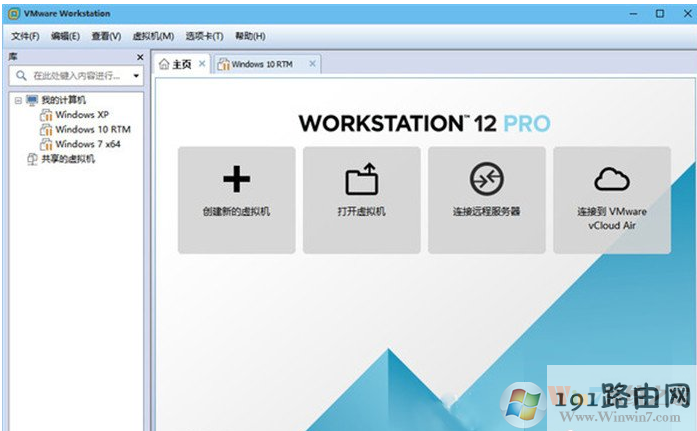
步骤如下:1、按下win+R打开运行,键入gpedit.msc,,然后单击确定。将打开本地组策略编辑器;2、在左侧依次展开:本地计算机策略>计算机配置>管理模板 > 系统>Device Guard;3、在右侧打开基于虚拟化的安全,选择【禁用】 点击确定;4、在开始菜单上单击右键,选择【程序和功能】;
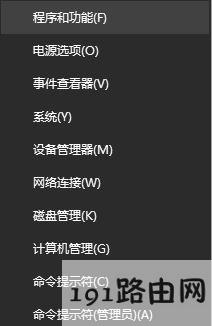
5、点击打开或关闭 Windows 功能;6、关闭 Hyper-V ,选择不重新启动;7、鼠标右击开始菜单,点击命令提示符(管理员);
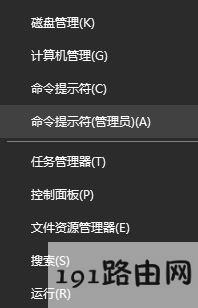
8、在命令提示符中输入: mountvol X: /s copy %WINDIR%System32SecConfig.efi X:EFIMicrosoftBootSecConfig.efi /Y bcdedit /create {0cb3b571-2f2e-4343-a879-d86a476d7215} /d "DebugTool" /application osloader bcdedit /set {0cb3b571-2f2e-4343-a879-d86a476d7215} path "EFIMicrosoftBootSecConfig.efi" bcdedit /set {bootmgr} bootsequence {0cb3b571-2f2e-4343-a879-d86a476d7215} bcdedit /set {0cb3b571-2f2e-4343-a879-d86a476d7215} loadoptions DISABLE-LSA-ISO,DISABLE-VBS bcdedit /set {0cb3b571-2f2e-4343-a879-d86a476d7215} device partition=X: mountvol X: /d注:X为未使用的驱动器,否则更改为其他驱动器。9、完成操作后重新启动电脑;如果您的主机使用传统 BIOS 引导,请执行以下操作:以管理员身份在主机上打开命令提示符。运行以下命令: bcdedit /set hypervisorlaunchtypeoff 重新引导主机即可!以上就是win10系统下vmware workstation 运行失败的解决方案了,我们只需要使用以上的方法操作即可解决vmware workstation 12 运行失败的问题了。
版权声明:本文内容由互联网用户自发贡献,该文观点与技术仅代表作者本人。本站仅提供信息存储空间服务,不拥有所有权,不承担相关法律责任。如发现本站有涉嫌侵权/违法违规的内容, 请发送邮件至 [email protected] 举报,一经查实,本站将立刻删除。



